谷歌浏览器下载页面显示空白界面的解决办法
时间:2025-08-03
来源:谷歌浏览器官网
详情介绍

打开谷歌浏览器,点击右上角三个点的菜单图标。从下拉选项中选择“设置”,进入配置界面后滚动到底部找到“高级”选项点击展开。在“隐私和安全”板块中找到“清除浏览数据”功能,勾选缓存、Cookie等项目进行彻底清理。过期的数据包残留可能导致页面解析异常,重启浏览器后重新访问下载页面验证是否恢复显示。
进入扩展程序管理页面(地址栏输入`chrome://extensions/`),逐一禁用近期新增的插件测试兼容性。某些扩展可能与下载模块产生冲突,禁用后观察空白问题是否消失。若确认是特定插件引起,可选择永久移除或等待开发者更新适配版本。
检查网络连接稳定性至关重要。优先使用有线网络替代无线网络以减少信号干扰,同一局域网内断开其他设备的联网防止带宽分流。在命令提示符窗口执行`ipconfig/flushdns`命令刷新DNS缓存,加快域名解析响应时间。若怀疑运营商限速,可尝试切换不同时段下载避开高峰流量管控。
尝试禁用GPU硬件加速功能。通过设置中的“高级”选项找到“系统”分类下的“使用硬件加速模式”开关将其关闭。部分显卡驱动不兼容可能导致渲染引擎异常,此操作能排除图形处理单元引发的显示故障。
当常规方法无效时,可尝试重置浏览器配置。在设置菜单选择“高级→重置并清理”,恢复初始状态的同时会自动修复损坏的内部参数。但注意此操作将抹除所有个性化设置,需提前备份书签等重要数据。
对于顽固性空白问题,建议更新至最新版Chrome。访问“关于Chrome”页面检查更新提示,安装最新版本可能已包含针对该问题的补丁修复。更新完成后重启浏览器并测试下载页面加载情况。
若上述步骤均未解决问题,最后考虑创建新的用户配置文件。启动时添加`--user-data-dir=新目录路径`参数指定不同存储位置,观察干净环境下是否仍然存在相同故障现象。该方式能排除原配置文件损坏造成的潜在影响。
通过系统性地测试网络环境、扩展干扰、缓存残留、硬件加速等因素,结合逐步隔离法定位具体诱因,绝大多数下载页面空白问题都能得到有效解决。重点在于耐心执行每项排查措施,确保彻底消除各类潜在影响因素。
继续阅读

Google Chrome缓存管理优化操作经验分享
Google Chrome缓存管理优化操作可以释放存储空间、提升网页加载速度,为用户提供更流畅的浏览体验和高效操作。
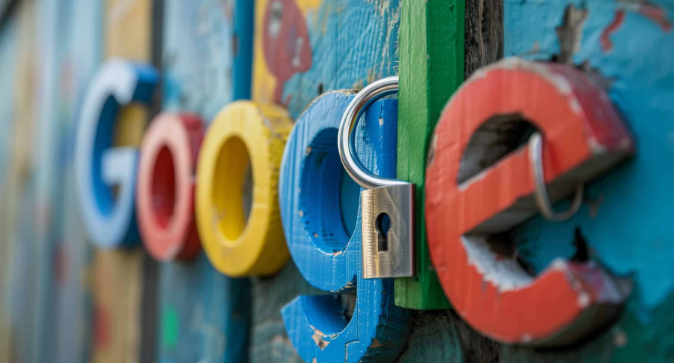
google浏览器下载速度提升方法及优化技巧
介绍多种google浏览器下载安装速度提升的方法和优化技巧,帮助用户缩短等待时间,提升下载效率和使用体验。
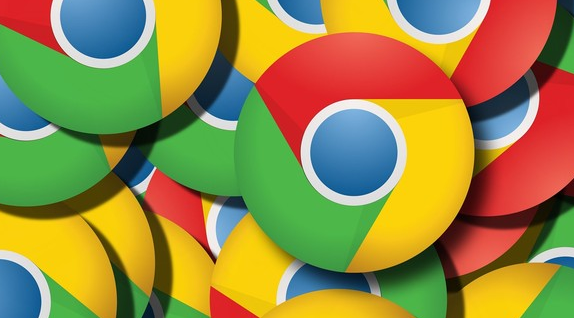
Chrome浏览器视频缓存清理优化操作技巧
Chrome浏览器提供视频缓存清理优化操作技巧。用户可清理无效缓存,提高视频播放流畅度,实现高效稳定的观看体验。
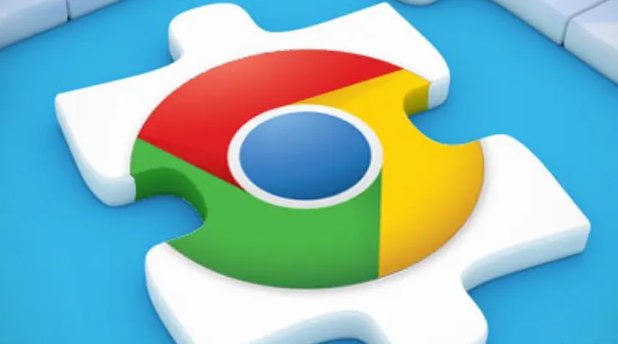
谷歌浏览器下载包选择与安全操作方案
谷歌浏览器下载包选择需谨慎,安全操作方案结合完整方法与经验分享,帮助用户确保获取正规安装包并顺利完成安装。
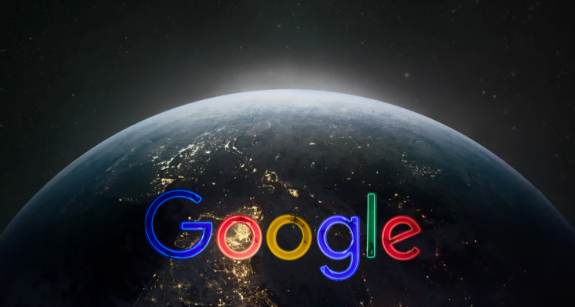
谷歌浏览器插件自动更新异常解决操作教程
谷歌浏览器插件自动更新可能出现异常,本教程提供操作教程,包括手动更新、冲突排查和设置优化,帮助用户保障浏览器稳定运行。
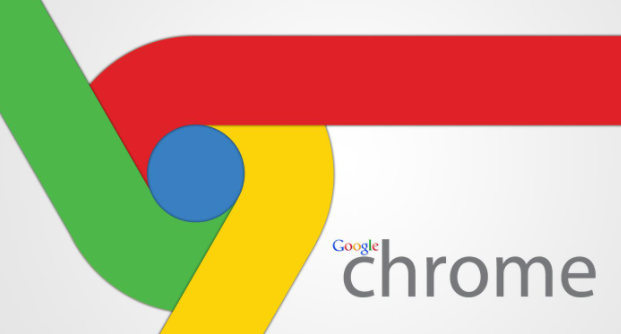
谷歌浏览器书签管理插件推荐及使用
推荐实用的谷歌浏览器书签管理插件,并介绍使用方法,帮助用户高效整理和管理收藏夹,提高浏览效率。
